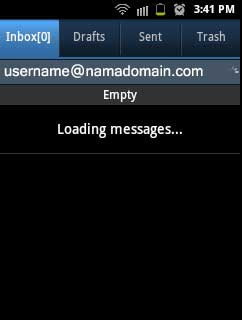Akun email saat ini hampir sangat di butuhkan setiap orang, khususnya bagi para pelaku bisnis. Agar lebih mudah untuk mengetahui email masuk dan mudah untuk mengirim email dimanapun berada, kalian dapat menggunakan perangkat Smartphone Android untuk manajemen email. Tentunya dengan koneksi internet yang memadahi. Jika kalian menggunakan produk Hosting dari Citrahost dan juga memiliki nama domain sendiri, kalian bisa menggunakan email private.
Berikut langkah-langkah untuk pengaturan email di Smartphone Android menggunakan email private dengan layanan Citrahost:
1. Silahkan buka aplikasi email di Smartphone Android kalian. Bisa di lihat seperti gambar berikut.
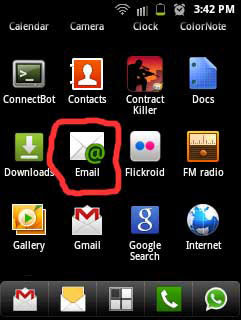
2. Selanjutnya, silahkan masukkan email dan password kalian. Kalian dapat membuat email tersebut dengan mengikuti tutorial untuk membuat email private ini.
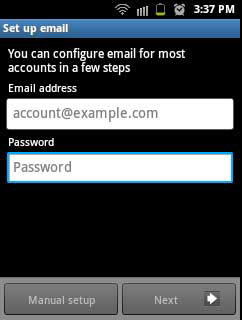
3. Langkah selanjutnya adalah memilih protocol IMAP atau POP3. Jika memilih IMAP, ketika kalian menghapus email yang ada di Android kalian, email di server masih akan tetap ada. Jika menggunakan POP3, email yang kalian hapus di perangkat Android juga akan terhapus di server. Untuk contoh kali ini, kita gunakan POP3 saja.
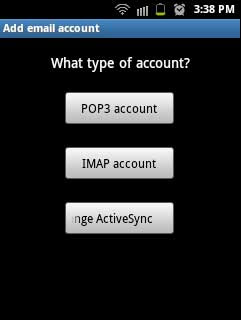
4. Selanjutnya, kalian di haruskan mengisi pengaturan untuk incoming server. Kolom “Username” silahkan di isi dengan nama email kalian masing-masing. Kolom “Password” silahkan di isi dengan password email kalian masing-masing. Kolom “POP3 Server” silahkan di isi mail.namadomain.com (semisal domain yang di gunakan danykurniawan.id, maka kolom POP3 Server di isi dengan mail.danykurniawan.id). Kolom “Port” silahkan di isi dengan angka 110. Untuk kolom “Security type” dan “Delete email from server” biarkan seperti semula. Klik “Next” untuk melanjutkan pengaturan.
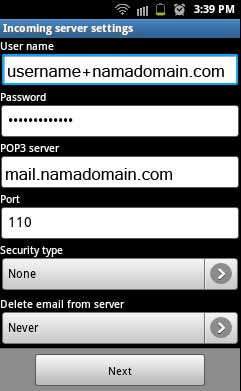
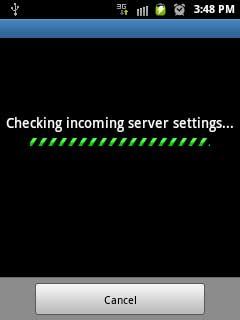
5. Selanjutnya, kalian di haruskan mengisi pengaturan untuk outgoing server. Kolom “SMTP Server” silahkan di isi mail.namadomain.com (semisal domain yang di gunakan danykurniawan.id, maka kolom SMTP Server di isi dengan mail.danykurniawan.id). Kolom “Port” silahkan di isi dengan angka 25. Kolom “Username” silahkan di isi dengan nama email kalian masing-masing. Kolom “Password” silahkan di isi dengan password email kalian masing-masing. Untuk kolom “Security type” biarkan seperti semula. Klik “Next” untuk melanjutkan pengaturan.
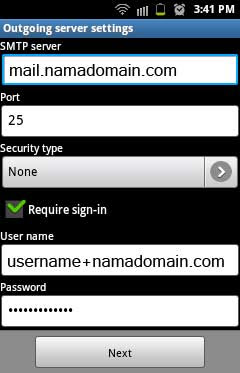
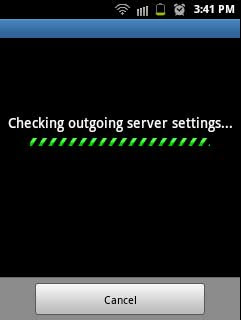
6. Selanjutnya, isikan kolom “Give this account a name” untuk identifikasi akun email di Android. Dan isikan kolom “Your name” sebagai identitas pengirim ketika mengirim email.
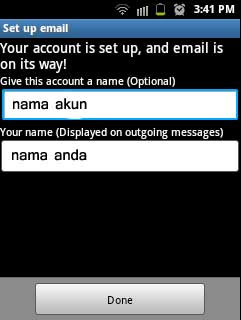
7. Selamat, akun email kalian sekarang sudah sinkron di perangkat Android.